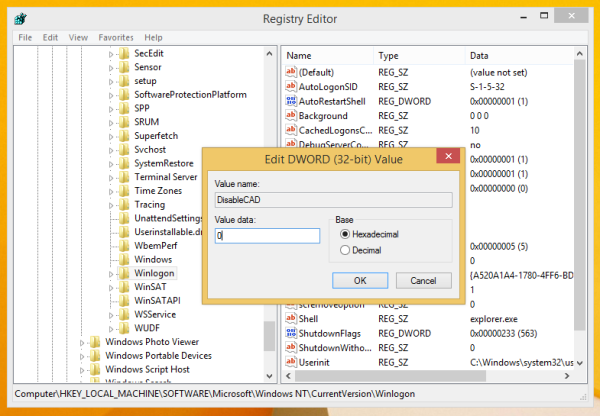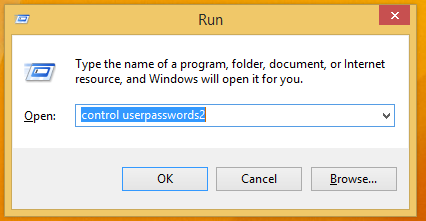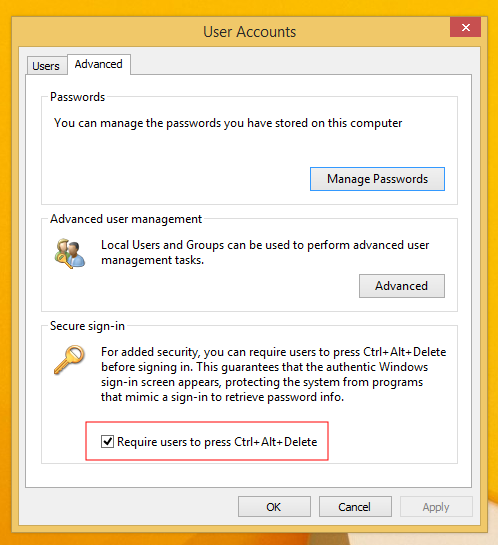Agrīnās Windows versijās, piemēram, Windows XP vai Windows 2000, bija klasiskā pieteikšanās dialoglodziņš, kurā lietotājs varēja ieslēgt prasību pirms pieteikšanās vienlaikus nospiest īsinājumtaustiņus CTRL + ALT + DEL. Mūsdienu Windows versijās klasiskais pieteikšanās dialoglodziņš tika noņemts, tomēr joprojām ir iespējams iespējot prasību CTRL + ALT + DEL. Ja jūs to ieslēdzat, jums jāpiespiež šie taustiņi, pirms pierakstāties vai atbloķējat datoru. Izpildiet šos vienkāršos norādījumus, lai ieslēgtu šo funkciju.

Lai iespējotu drošu pieteikšanās uzvedni ar Ctrl + Alt + Delete, jums jāveic šādas darbības.
- Atvērt Reģistra redaktors
- Pārejiet uz šo taustiņu:
HKEY_LOCAL_MACHINE SOFTWARE Microsoft Windows NT CurrentVersion Winlogon
Padoms: Kā pāriet uz vēlamo reģistra atslēgu ar vienu klikšķi .
- Izveidojiet vai modificējiet Atspējot CAD DWORD parametrs. Iestatiet to uz 0, lai iespējotu drošu pieteikšanās uzvedni ar Ctrl + Alt + Delete. Iestatiet to uz 1, lai to atspējotu un atjaunotu noklusējumus.
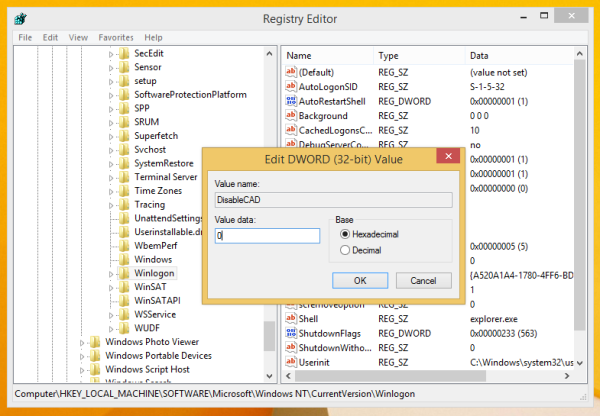
Alternatīvi, jūs varat darīt to pašu, izmantojot kontrolēt lietotāju paroles2 komandu.
- Nospiediet Win + R īsinājumtaustiņus kopā uz tastatūras. Tādējādi tiks atvērts dialoglodziņš Palaist.
Padoms: skatiet visu Windows īsinājumtaustiņu ar Win taustiņiem galīgais saraksts . - Lodziņā Palaist ierakstiet:
kontrolēt lietotāju paroles2
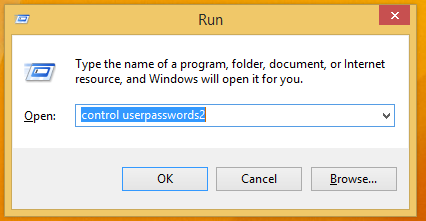
Nospiediet Enter. - Tiks atvērts logs Lietotāju konti. Pārslēdzieties uz cilni Papildu un atzīmējiet izvēles rūtiņu Pieprasiet lietotājiem nospiest taustiņu kombināciju Ctrl + Alt + Del lai iespējotu drošu pieteikšanās uzvedni.
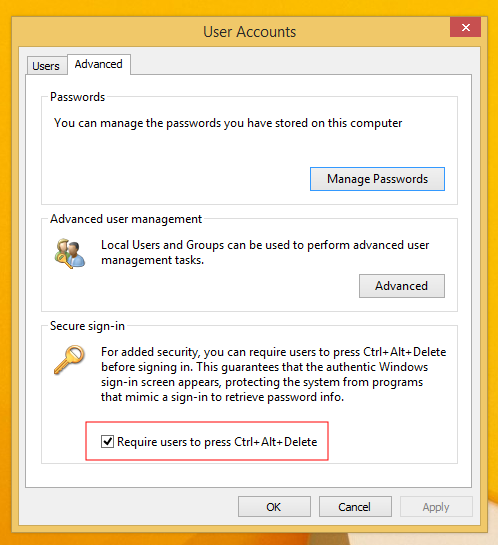
Ja jūs izmantojat Winaero Tweaker , varat iespējot iespējošanas prasību Ctrl + Alt + Del pieteikšanās, atzīmējot atbilstošo opciju sadaļā Sāknēšana un pieteikšanās:
Tas ir ļoti viegli, un tam nav nepieciešamas papildu komandas vai reģistra rediģēšana.
cik bieži viņi atjaunina Google Earth
Tieši tā.